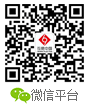域名注册
超百万域名在互易成功注册!
二十年老牌域名注册机构,信赖源于专业。
建站服务
全新建站系统隆重上线,数千套精美模版任你选。
无需任何技术,每个人都是建站大师,十分钟速成!
云主机
超快IO,安全可靠,中断时间百倍赔偿
简单高效、超强处理能力,配置可弹性选择
云主机优势 >>
- 分布式存储、SSD硬盘存储
- 数据可靠性不低于99.999%
- 独享带宽独立IP
- 比传统独立主机更快更稳
- 配置弹性选择,付费灵活
- 智能备份、自主恢复
- 分布式抗DDOS攻击
虚拟主机
二十年老牌主机提供商,稳定、安全、可靠
海外主机无需备案,七折热卖中
网络推广
让更多客户主动找上门,获客不再难 短视频搜索排名,低至3元/天,不达标不扣费
短视频类推广 >>
AI 搜索引擎类 >>
企业认证类 >>
企业邮箱
基于云架构的企业邮箱,更安全、更稳定
独立域名后缀,性能全面优于免费邮箱